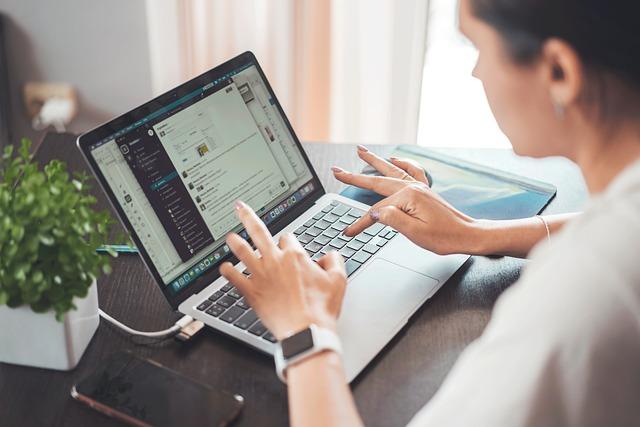在现代办公环境中,MicrosoftWord无疑是最常用的文档编辑工具之一。Word提供了丰富的功能,以满足用户在文档排版、编辑和格式设置等方面的需求。其中,分栏功能是Word排版中非常实用的一项。那么,如何在Word中找到并使用分栏功能呢本文将为您详细解答。
一、分栏功能的位置
1.打开Word文档,首先需要确保您正在使用的Word版本支持分栏功能。目前,Word2007及以上版本均支持此功能。
2.在Word界面的顶部菜单栏中,找到布局选项。在布局菜单中,您可以看到一个名为页面设置的子菜单。
3.在页面设置子菜单中,点击分栏选项。此时,Word会弹出一个下拉菜单,列出多种分栏样式供您选择。
二、分栏功能的设置
1.选择分栏样式在分栏下拉菜单中,Word提供了以下几种分栏样式
-一栏
-两栏
-三栏
-四栏
-五栏
-自定义分栏
您可以根据实际需求选择合适的分栏样式。
2.自定义分栏如果您需要自定义分栏,可以点击分栏下拉菜单中的自定义分栏选项。在弹出的分栏对话框中,您可以设置以下参数
-分栏数自定义分栏的数量,最多为11栏。
-分栏间距调整分栏之间的距离,以适应版面需求。
-分隔线设置是否在分栏之间添加分隔线。
3.应用分栏设置好分栏样式后,点击确定按钮,Word会自动将当前文档的分栏应用到整个文档或所选文本。
三、分栏功能的注意事项
1.分栏排版适用于文档中的正文部分,对于、图片、表格等元素,可能需要进行单独的排版。
2.在分栏排版时,Word会自动调整栏宽,以适应页面宽度。但有时可能需要对栏宽进行手动调整,以满足特定的排版需求。
3.当文档内容较多时,分栏排版可能会导致页面排版混乱。此时,可以尝试调整分栏间距或分栏数,以优化版面效果。
4.在使用分栏功能时,建议先对文档进行初步排版,再进行分栏设置。这样可以避免在分栏排版过程中出现不必要的错误。
总结
分栏功能是Word排版中非常实用的一项功能,可以帮助用户更好地展示文档内容。通过本文的介绍,相信您已经掌握了如何在Word中找到并使用分栏功能。在实际应用中,您可以根据需求灵活运用分栏排版,使文档更加美观、易读。同时,也请注意分栏排版的相关注意事项,以确保文档的排版效果达到最佳。